あるクライアントから、「写真画像を一括で容量圧縮して、同じサイズにする方法はないですか?」と聞かれました。
なぜなら、WordPressに投稿する際に写真が容量オーバーしていて、いちいちペイントでリサイズ加工するのが面倒だからです。(ペイントでは一括でサイズ変更できません)
普通ならこう答えるかもしれません。

「1つ1つ頑張ってください」

「あ~、Photoshopのバッチ処理すればいいですよ(持ってないだろうけど、、、。)」

「そういう圧縮できるサイトがあるので、そこを使ったらいいですよ」
どれも、WEB慣れしてない方なら拒絶反応を示すでしょう。
そこで、今回はWindowsでPowerPointを持っている方が、画像を一括で圧縮とサイズ調整ができる方法を必死で考えた結果、すごい技を思いつきました。
用意するもの
Windows10のパソコン、PowerPoint(パワーポイント)と圧縮とリサイズしたい画像のみです。
アプリ・プログラム・フリーソフトのインストールは不要です。安心して作業できます。
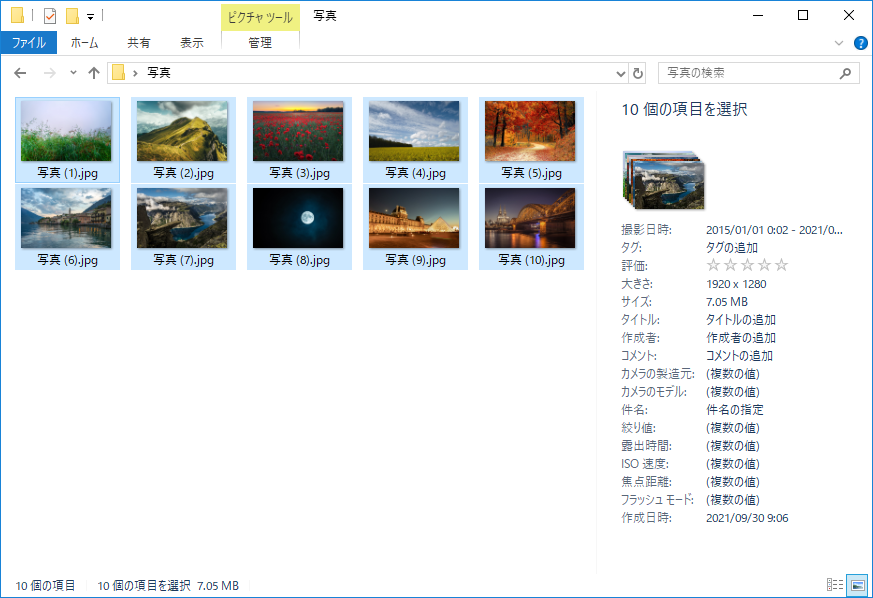
上記サンプルとして用意した画像の容量とサイズは次の通りです。
サイズ:1920px × 1280px
容量:7.05MB(10枚分)
パワーポイントを開きスライドのサイズを調整します
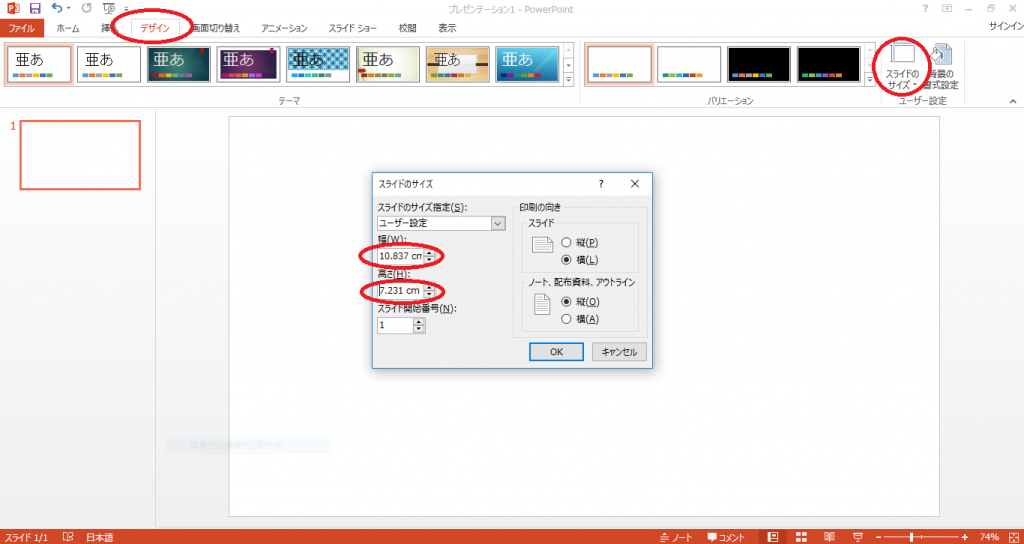
上部メニューを「デザイン」に切り替え、「スライドサイズ」から「ユーザー設定のスライドのサイズ」をクリックします。すると、スライドのサイズダイヤログが開きますので、幅と高さに任意の数値を入れます。
ここでは仕上がりを横640px、高さ427pxにするため、以下の計算をして、数値を入力します。
仕上がり横 640px ÷ 解像度Web 150ppi × 2.54cm = 10.837333… ≒ 10.837cm
仕上がり高 427px ÷ 解像度Web 150ppi × 2.54cm = 7.23053… ≒ 7.231cm
よって、スライドサイズは横10.837cm、高さ7.231cmを入力します。
※注意点として、縦横の比率は元画像と同じにします。
※これら計算根拠がしりたい方はこちらへ。
サイズに合わせて調整を選択します
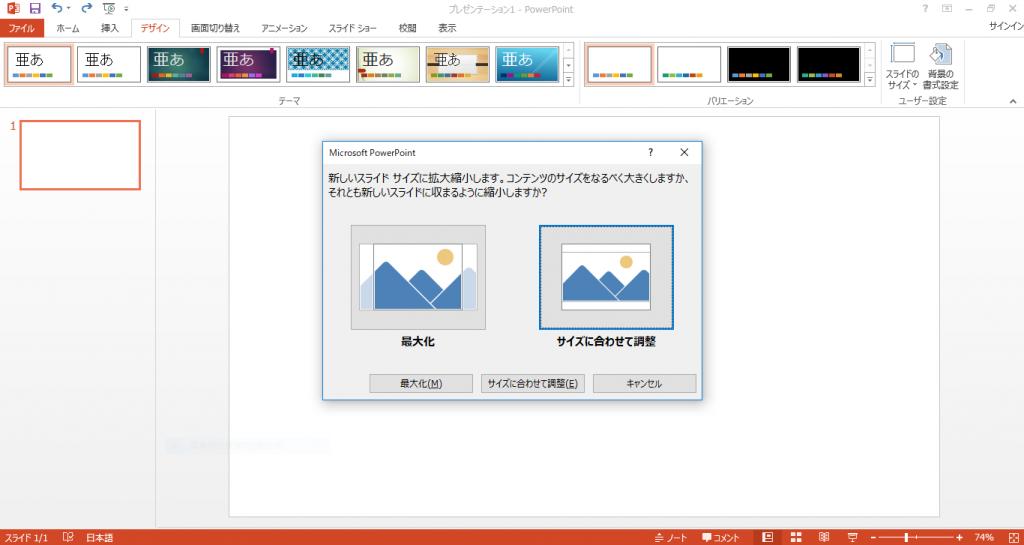
フォルダにある画像を全て選択し、パワポにドラッグ&ドロップ
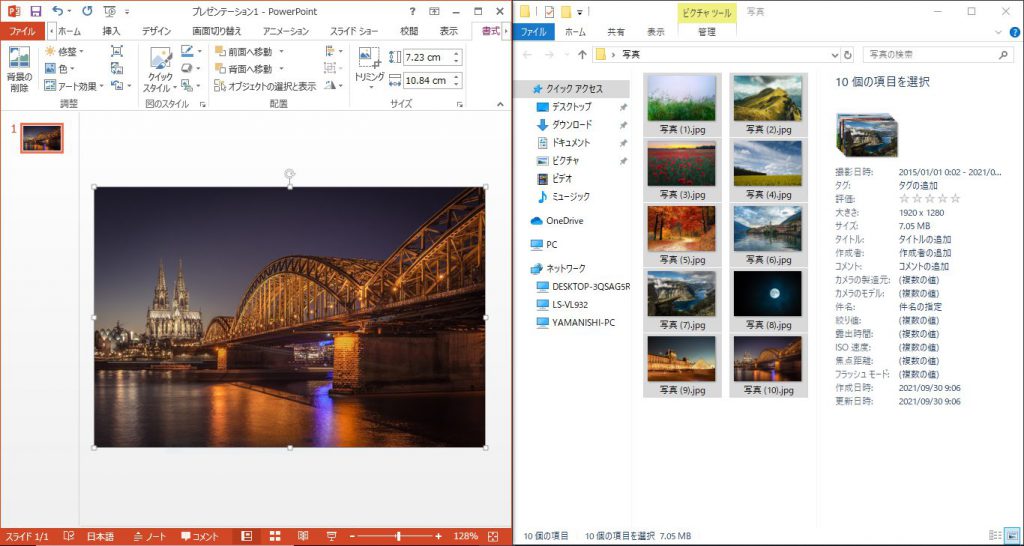
フォルダにある画像は、「CTRL+Aキー」で全選択すれば簡単です。上部左の様に、先ほど作ったスライドサイズにピッタリはまります。
パワポに貼った画像に図の圧縮設定をします
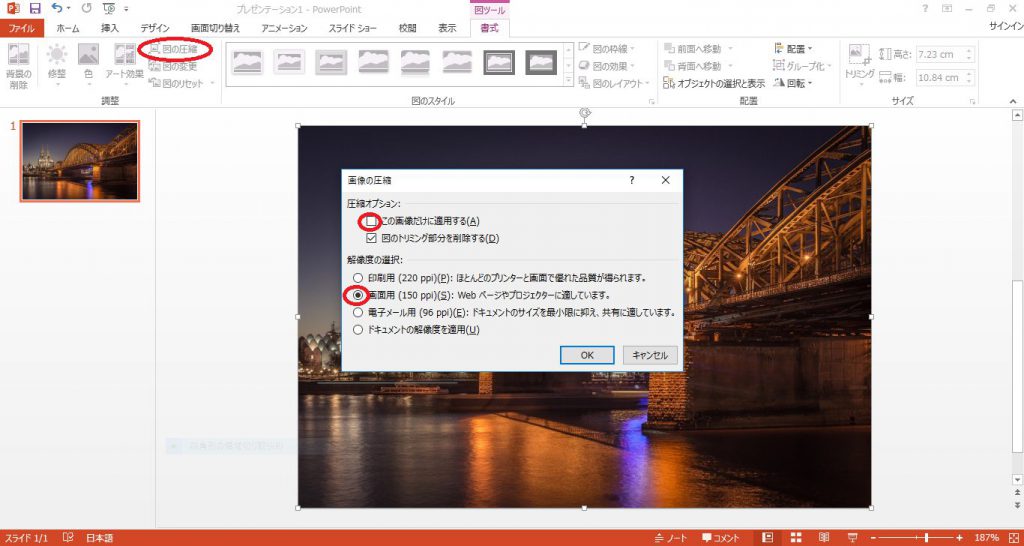
挿入した写真を選択した状態で、左上メニューの「図の圧縮」をクリックします。すると画像の圧縮ダイアログが表示されます。そこで、圧縮オプションの「この画像だけに適用する」のチェックを外し、解像度の選択の「画面用(150ppi)」を選択しOKをクリックします。
※先ほどのサイズを決める計算で150ppiを計算式に入れたのはこれが理由です。
pptxファイルを保存します
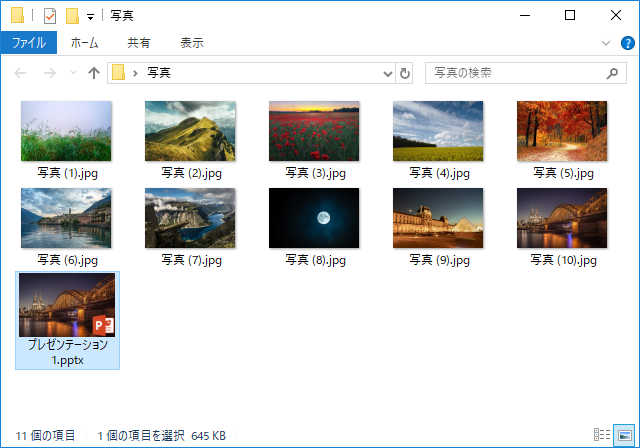
名前は適当でかまいません。ここでは「プレゼンテーション1.pptx」としておきます。
拡張子を「pptx」から「zip」に変更します
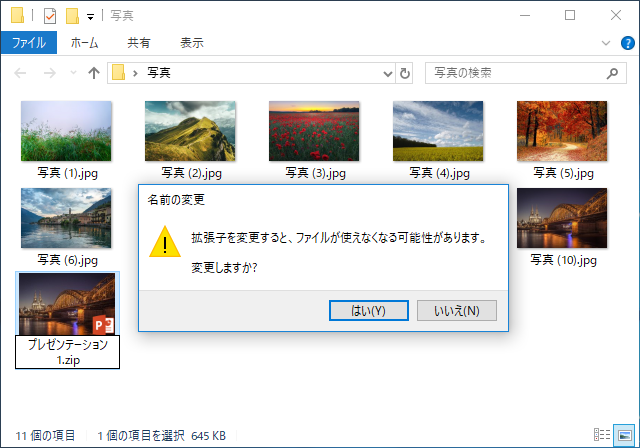
「拡張子を変更すると、ファイルが使えなくなる可能性があります。変更しますか。」と聞かれますが、「はい」をクリックします。
※拡張子が表示されてない場合は、上の図のメニュー「表示」から「ファイル名拡張子」のチェックボックスにチェックを入れると表示されます。
拡張子を変更したファイルを右クリックで「すべて展開」
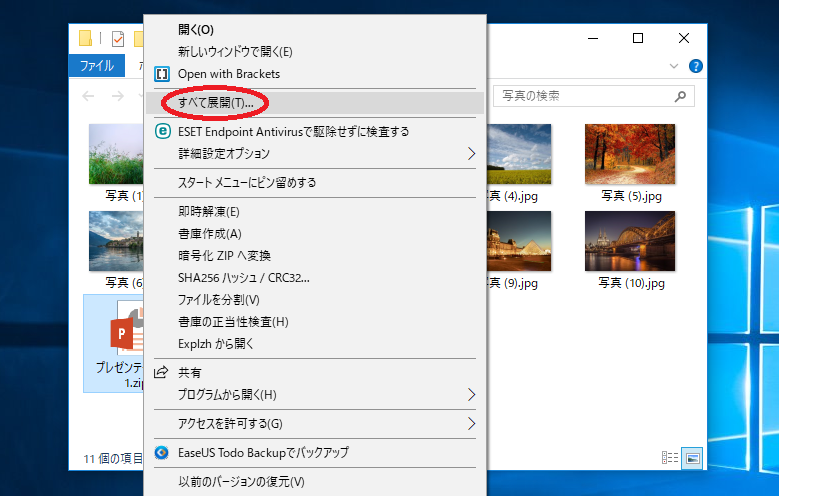
展開すると、下図のようにフォルダが展開されます。
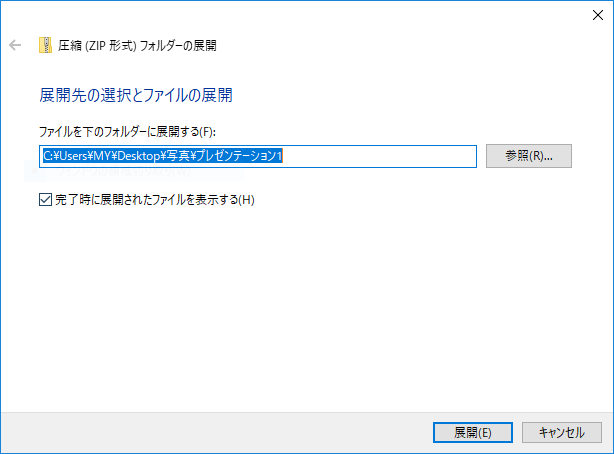
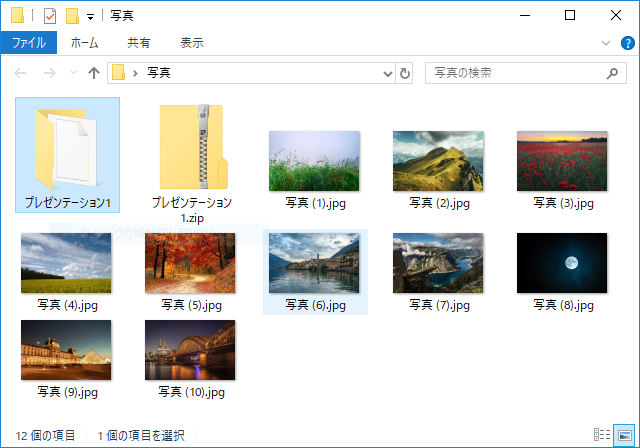
この展開したフォルダに出来上がった画像が保存されています
展開したフォルダを開き「ppt」→「media」の順に開いていくと、圧縮及びサイズ変更された画像が保存されています。
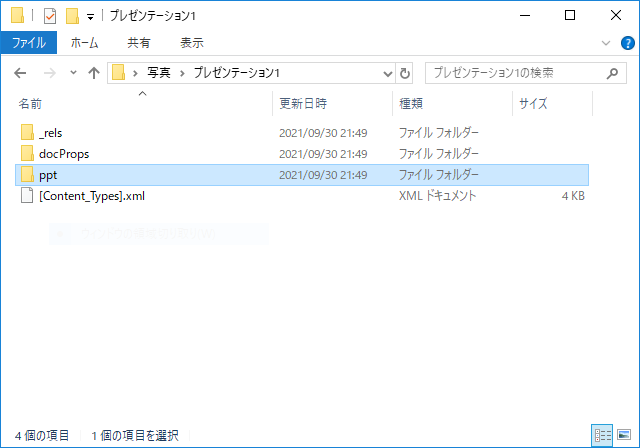
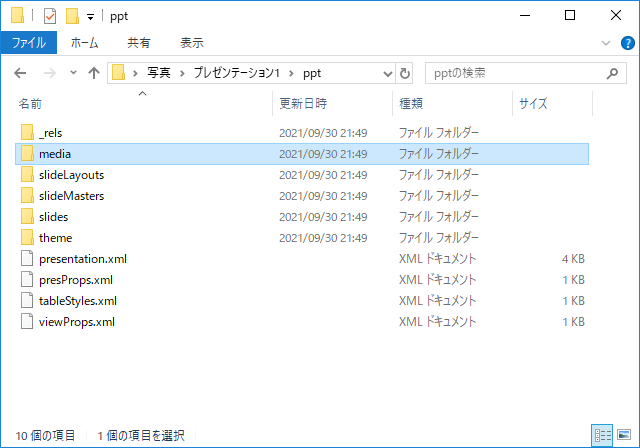
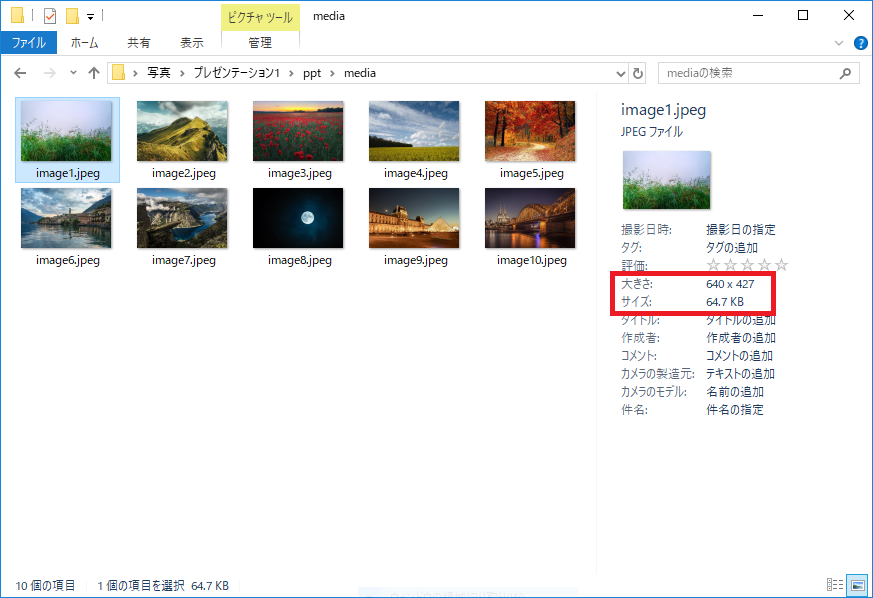
計算通り、横640px、高さ427pxの画像で、容量も下がっています。容量下げていますが、パワーポイントで指定した150ppiのWebに適したものなので心配ありません。(もし解像度が気になれば、サイズ算出する計算式をかえて、圧縮を印刷用に変更するなど工夫ができます。)
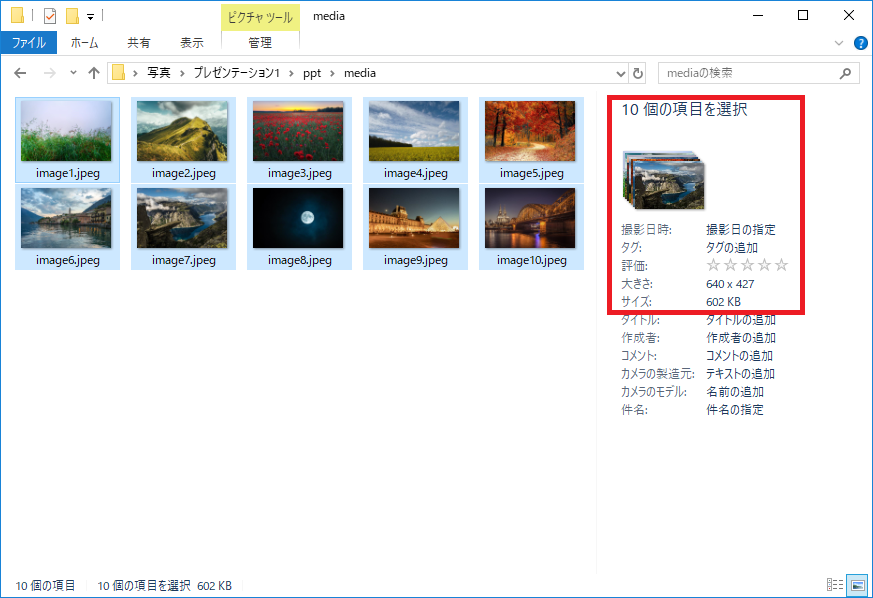
もともとの画像は7.05MB(10枚分)でしたが、602KB(10枚分)になりました。
この方法を使えば、画像10枚でも20枚でも一括でサイズ縮小変更と容量圧縮が同時にできます。
ぜひ試してみてください。


